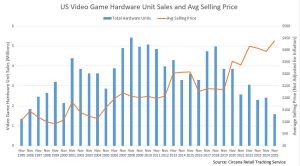Durchsuche: Tastaturen
Lofree ist eine designorientierte Peripheriemarke aus China mit Team in Shenzhen, gegründet von Designer Tim Chu. Mit dem Flow Lite84…
Wenn es um leistungsstarke Gaming-Peripherie geht, ist der Name ASUS längst ein fester Begriff. Mit der Untermarke Republic of Gamers…
Mit dem XBOARD QS hat Pulsar eine kompakte mechanische Tastatur im 80-%-Layout im Programm, die sich klar im High-End-Segment positioniert.…
Es wird ein weiteres Mitglied der Gaming-Keyboard-Reihe vorgestellt – die CORSAIR VANGUARD 96. Die Tastatur ist eine Tastatur im kompakten…
Mit der GMBK 75% erweitert Glorious sein Portfolio um eine kompakte Tastatur im 75%-Layout, die Funktionalität und Robustheit in einem…
Die SKILLER SGK50 S4 Gen2 PBT von Sharkoon ist eine kompakte 60%-Tastatur mit hochwertigen PBT-Tasten, Gateron Yellow Hot-Swap-Schaltern und abnehmbarem…
Mit der ASUS ROG Azoth X haben wir heute eine kabellose, mechanische Tastatur im beliebten 75 %-Layout vor uns. Sie…
In unserem heutigen Review werfen wir einen Blick auf die ENDORFY Celeris 1800, die neueste Gaming-Tastatur des Herstellers. Diese kommt…
Mit der DARK MOUNT von be quiet! erreicht uns nicht nur eine der ersten Tastaturen von be quiet! selbst, sondern…
Corsair präsentiert eine Version Ihrer beliebten K70 Tastatur – die Corsair K70 PRO TKL. Die kleinere Version der K70 wirbt…